- ავტორი Abigail Brown [email protected].
- Public 2023-12-17 06:52.
- ბოლოს შეცვლილი 2025-01-24 12:14.
Firmware არის პროგრამული უზრუნველყოფა, რომელიც ჩაშენებულია აპარატურის ნაწილში. თქვენ შეგიძლიათ იფიქროთ უბრალოდ, როგორც "პროგრამული უზრუნველყოფა აპარატურისთვის". თუმცა, პროგრამული უზრუნველყოფა განსხვავდება firmware-ისგან, ამიტომ ეს ორი არ არის ურთიერთშემცვლელი ტერმინები.
მოწყობილობებს, რომლებიც შეიძლება წარმოიდგინოთ, როგორც მკაცრად აპარატურა, როგორიცაა ოპტიკური დისკი, ქსელის ბარათი, ტელევიზორის დისტანციური პულტი, როუტერი, მედია ფლეერი, კამერა ან სკანერი, ყველას აქვს პროგრამული უზრუნველყოფა, რომელიც დაპროგრამებულია სპეციალურ მეხსიერებაში, რომელიც შეიცავს თავად აპარატურას.
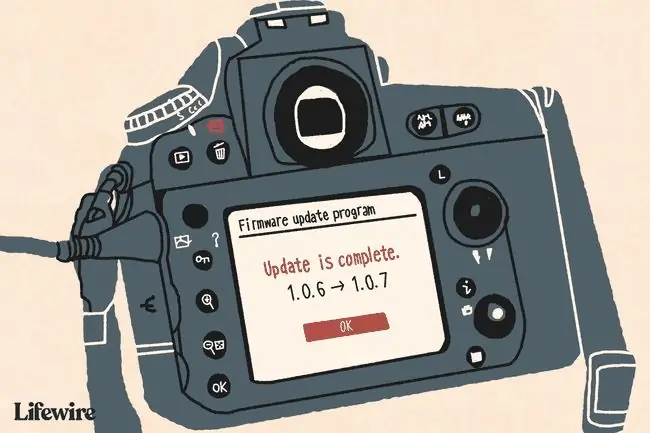
საიდან მოდის პროგრამული უზრუნველყოფის განახლებები
CD, DVD და BD დისკების მწარმოებლები ხშირად ავრცელებენ პროგრამული უზრუნველყოფის რეგულარულ განახლებებს, რათა მათი აპარატურა თავსებადი იყოს ახალ მედიასთან.
მაგალითად, ვთქვათ, იყიდეთ 20-კაციანი ცარიელი BD დისკი და ცდილობთ ჩაწეროთ ვიდეო რამდენიმე მათგანზე, მაგრამ ეს არ გამოდგება. ერთ-ერთი პირველი, რაც Blu-ray დისკის მწარმოებელს, ალბათ, შესთავაზებს, არის დისკზე პროგრამული უზრუნველყოფის განახლება/გამორთვა.
განახლებული პროგრამული უზრუნველყოფა, სავარაუდოდ, მოიცავდა კომპიუტერის კოდების ახალ კომპლექტს თქვენი დისკისთვის, რომელიც ავალებს მას, თუ როგორ უნდა დაწეროს კონკრეტული ბრენდის BD დისკზე, რომელსაც იყენებთ, და მოაგვაროს ეს პრობლემა.
ქსელის როუტერის მწარმოებლები ავრცელებენ განახლებებს firmware-ზე თავიანთ მოწყობილობებზე ქსელის მუშაობის გასაუმჯობესებლად ან დამატებითი ფუნქციების დასამატებლად. იგივე ეხება ციფრული კამერის მწარმოებლებს, სმარტფონების მწარმოებლებს (როგორიცაა iOS და Android) და ა.შ. ამ განახლებების ჩამოსატვირთად შეგიძლიათ ეწვიოთ მწარმოებლის ვებსაიტს.
ერთი მაგალითი შეგიძლიათ ნახოთ უკაბელო როუტერის პროგრამული უზრუნველყოფის ჩამოტვირთვისას, როგორიცაა Linksys WRT54G. უბრალოდ ეწვიეთ ამ როუტერის მხარდაჭერის გვერდს Linksys-ის ვებსაიტზე, რომ იპოვოთ ჩამოტვირთვების განყოფილება, სადაც მიიღებთ firmware-ს.
რას აკეთებს პროგრამული უზრუნველყოფის განახლებები
როგორც ზემოთ ავღნიშნეთ, ნებისმიერი პროგრამული უზრუნველყოფის განახლების მიზანია არსებული პროგრამული უზრუნველყოფის რაიმე ფორმით შეცვლა. მაგრამ კონკრეტულად, კონკრეტულად, პროგრამული უზრუნველყოფის განახლება, დამოკიდებულია კონტექსტზე და პროგრამული უზრუნველყოფის კონკრეტულ ვერსიაზე.
მაგალითად, თუ მედია ფლეერი მიიღებს პროგრამული უზრუნველყოფის განახლებას, ის შეიძლება მოიცავდეს დამატებით კოდეკების მხარდაჭერას, რათა მუსიკის ახალ ფორმატებში დაკვრა შეძლოს. თქვენ შეგიძლიათ დააინსტალიროთ ამ ტიპის პროგრამული უზრუნველყოფა, თუ გსურთ მუსიკის კოპირება მედია ფლეერში, მაგრამ ფორმატი, რომელშიც ამჟამად ინახება აუდიო ფაილები, არ არის მხარდაჭერილი თქვენს მოწყობილობაზე.
firmware განახლების გამოყენებამდე, ჩვეულებრივ შეგიძლიათ წაიკითხოთ სია, თუ რა ცვლილებები შედის firmware-ში, ასე რომ თქვენ შეგიძლიათ მიიღოთ გადაწყვეტილება განახლების შესახებ.
როგორ გამოვიყენოთ პროგრამული უზრუნველყოფის განახლებები
შეუძლებელია სრული პასუხის გაცემა, თუ როგორ უნდა დააინსტალიროთ firmware ყველა მოწყობილობაზე, რადგან ყველა მოწყობილობა არ არის ერთნაირი.ზოგიერთი firmware განახლება გამოიყენება უსადენოდ და როგორც ჩანს, როგორც ჩვეულებრივი პროგრამული განახლება. სხვა შეიძლება მოიცავდეს პროგრამული უზრუნველყოფის კოპირებას პორტატულ დისკზე და შემდეგ მისი ხელით ჩატვირთვას მოწყობილობაზე.
მაგალითად, თქვენ შეგიძლიათ განაახლოთ პროგრამული უზრუნველყოფა სათამაშო კონსოლზე, პროგრამული უზრუნველყოფის განახლების შესახებ ნებისმიერი მოთხოვნის მიღებით. ნაკლებად სავარაუდოა, რომ მოწყობილობა დაყენებულია ისე, რომ თქვენ ხელით უნდა ჩამოტვირთოთ firmware და შემდეგ ხელით გამოიყენოთ იგი. ეს ძალიან გაუჭირდება საშუალო მომხმარებლისთვის განახლებების შესრულებას, განსაკუთრებით იმ შემთხვევაში, თუ მოწყობილობას ხშირად სჭირდება განახლება.
Apple მოწყობილობები, როგორიცაა iPhone-ები და iPad-ები, ასევე ზოგჯერ იღებენ პროგრამული უზრუნველყოფის განახლებებს, ისევე როგორც Android ტელეფონებსა და ტაბლეტებს. ეს მოწყობილობები საშუალებას გაძლევთ ჩამოტვირთოთ და დააინსტალიროთ firmware თავად მოწყობილობიდან, ასე რომ თქვენ არ გჭირდებათ ამის ხელით გაკეთება. როგორც წესი, მობილური მოწყობილობების პროგრამული უზრუნველყოფის განახლებები მიიღება უსადენოდ, ამ შემთხვევაში მათ შეიძლება ეწოდოს firmware-over-the-air (FOTA) ან საჰაერო ხომალდის განახლებები.
თუმცა, ზოგიერთ მოწყობილობას, ისევე როგორც მარშრუტიზატორთა უმეტესობას, აქვს გამოყოფილი განყოფილება ადმინისტრაციულ კონსოლში, რომელიც საშუალებას გაძლევთ გამოიყენოთ firmware განახლება. ეს არის ძირითადად განყოფილება, რომელსაც აქვს Open ან Browse ღილაკი, რომელიც საშუალებას გაძლევთ აირჩიოთ თქვენ მიერ ჩამოტვირთული პროგრამული უზრუნველყოფა. მნიშვნელოვანია, სანამ ამას გააკეთებთ, გადახედოთ მოწყობილობის მომხმარებლის სახელმძღვანელოს, უბრალოდ დარწმუნდეთ, რომ თქვენს მიერ გადადგმული ნაბიჯები სწორია და წაიკითხეთ ყველა გაფრთხილება.
იხილეთ, თუ როგორ უნდა განაახლოთ თქვენი როუტერის პროგრამული უზრუნველყოფა, თუ ამას აკეთებთ, ან ეწვიეთ თქვენი აპარატურის მწარმოებლის მხარდაჭერის ვებსაიტს პროგრამული უზრუნველყოფის განახლებების შესახებ დამატებითი ინფორმაციისთვის.
მნიშვნელოვანი ფაქტები პროგრამული უზრუნველყოფის შესახებ
როგორც ნებისმიერი მწარმოებლის გაფრთხილება გამოჩნდება, ძალიან მნიშვნელოვანია დარწმუნდეთ, რომ მოწყობილობა, რომელიც იღებს firmware განახლებას, არ გამოირთვება განახლების გამოყენებისას. ნაწილობრივი განახლება ტოვებს firmware დაზიანებულს, რამაც შეიძლება სერიოზულად დააზიანოს მოწყობილობის მუშაობა.
ასევე მნიშვნელოვანია, რომ თავიდან აიცილოთ არასწორი განახლების გამოყენება მოწყობილობაზე.ერთ მოწყობილობას პროგრამული უზრუნველყოფის ნაწილის მინიჭება, რომელიც ეკუთვნის სხვას, შეიძლება გამოიწვიოს იმან, რომ აპარატურა აღარ იმუშავებს ისე, როგორც უნდა. როგორც წესი, ადვილია იმის დადგენა, ჩამოტვირთეთ თუ არა სწორი პროგრამული უზრუნველყოფა, მხოლოდ ორჯერ გადამოწმებით, რომ ამ პროგრამული უზრუნველყოფის შესაბამისი მოდელის ნომერი ემთხვევა იმ აპარატურის მოდელის ნომერს, რომელსაც თქვენ განაახლებთ.
როგორც უკვე აღვნიშნეთ, კიდევ ერთი რამ, რაც უნდა გახსოვდეთ პროგრამული უზრუნველყოფის განახლებისას არის ის, რომ ჯერ უნდა წაიკითხოთ ამ მოწყობილობასთან დაკავშირებული სახელმძღვანელო. ყველა მოწყობილობა უნიკალურია და ექნება მოწყობილობის პროგრამული უზრუნველყოფის განახლების ან აღდგენის განსხვავებული მეთოდი.
ზოგიერთი მოწყობილობა არ მოგთხოვთ განახლებას, ასე რომ თქვენ უნდა შეამოწმოთ მწარმოებლის ვებსაიტი, რომ ნახოთ განახლებულია თუ არა, ან დაარეგისტრიროთ მოწყობილობა მწარმოებლის ვებსაიტზე, რათა მიიღოთ ელ.წერილი ახალი პროგრამული უზრუნველყოფის შექმნისას. გამოდის.
როგორც ამბობენ, ასჩერ ოპლერი იყო პირველი ადამიანი, ვინც გამოიყენა ტერმინი firmware, რომელიც აღწერს მას, როგორც შუამავალ ტერმინს პროგრამულ უზრუნველყოფასა და აპარატურას შორის კომპიუტერული ჟურნალის სტატიაში, სახელწოდებით "მეოთხე თაობის პროგრამული უზრუნველყოფა" 1967 წელს.ცნობისთვის, პროგრამული უზრუნველყოფის ყველაზე ადრე ცნობილი გამოყენება იყო ათი წლით ადრე, მათემატიკოს ჯონ უაილდერ ტუკის მიერ დაწერილ ნაშრომში 1958 წელს, სახელწოდებით "ბეტონის მათემატიკის სწავლება"..
FAQ
როგორ განაახლებთ როუტერის firmware?
ჩამოტვირთეთ პროგრამული უზრუნველყოფის განახლება (პირდაპირ მწარმოებლისგან, თუ ეს შესაძლებელია), შემდეგ შედით თქვენი როუტერის პარამეტრების ცენტრში და იპოვეთ პროგრამული უზრუნველყოფის განყოფილება. ის განსხვავდება მწარმოებლის მიხედვით, მაგრამ ხშირად გვხვდება Advanced ან მენეჯმენტი მოძებნეთ პროგრამული უზრუნველყოფის განახლების ვარიანტი, შემდეგ მიჰყევით ეკრანზე მითითებებს რომ გამოიყენოთ firmware განახლება და გადატვირთოთ თქვენი როუტერი.
როგორ განაახლებთ AirPods firmware?
პირველ რიგში, სანამ განაახლებთ AirPods, დარწმუნდით, რომ გჭირდებათ განახლება Settings > > Bluetooth > ინფორმაცია ხატულა >შესახებ თუ firmware პატჩი ხელმისაწვდომია, ჩამოტვირთეთ და დააინსტალირეთ AirPods-ის ჩასმით მათ კორპუსში და შემდეგ დააკავშირეთ ქეისი კვების წყაროსთან.აუცილებლად შეინახეთ ქეისი თქვენს iPhone-თან.
რა არის ორი განსხვავებული ტიპის firmware გამოყენებული დედაპლატებზე?
დედაპლატის firmware-ს ეწოდება BIOS, რომელიც ნიშნავს Basic Input Output System-ს. დედაპლატზე ნაპოვნი BIOS-ის ორი ტიპი, როგორც წესი, არის UEFI (Unified Extensible Firmware Interface) BIOS და Legacy BIOS.
როგორ განაახლებთ firmware Samsung TV-ზე?
თუ თქვენს ტელევიზორს აქვს დენი და ის დაკავშირებულია თქვენი სახლის Wi-Fi-თან, მან ავტომატურად უნდა ჩამოტვირთოს და დააინსტალიროს განახლებები. თუ თქვენი ტელევიზორი გამორთულია, გადადით პარამეტრები > მხარდაჭერა > პროგრამული განახლება > > ავტომატური განახლება (ან განახლეთ ახლა) პროგრამული უზრუნველყოფის განახლებისთვის.
როგორ გამორთოთ firmware პაროლი Mac-ზე?
Mac-ზე firmware პაროლის გამოსართავად, გადატვირთეთ თქვენი Mac აღდგენის რეჟიმში, აირჩიეთ Utilities > > Startup Security Utility ან Firmware Password Utility შემდეგი, აირჩიეთ გამორთეთ Firmware Password > ხელახლა შეიყვანეთ პაროლი > დატოვეთ პროგრამა > გადატვირთეთ თქვენი Mac.






